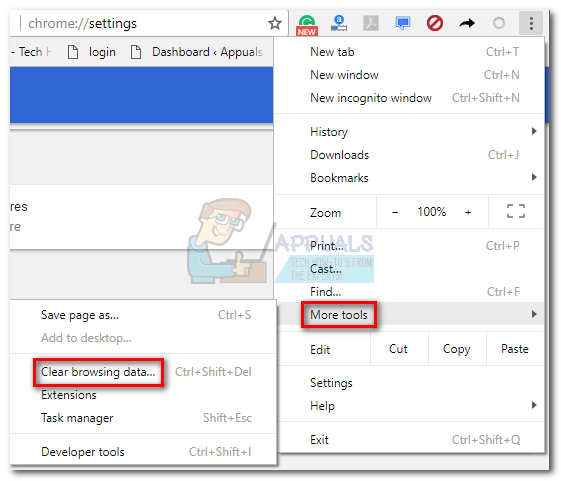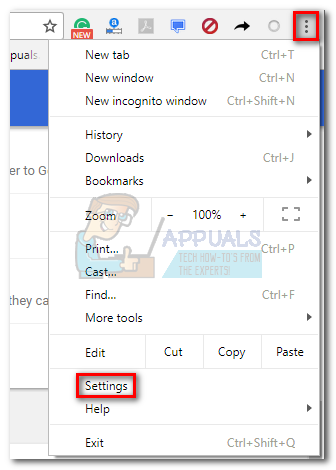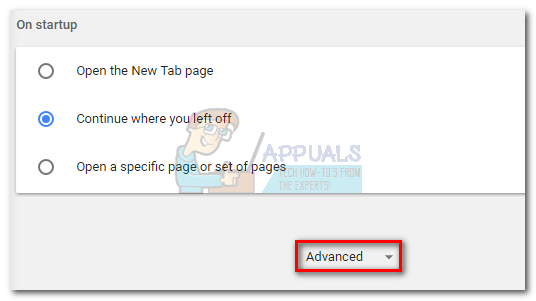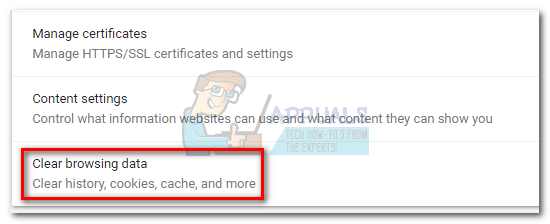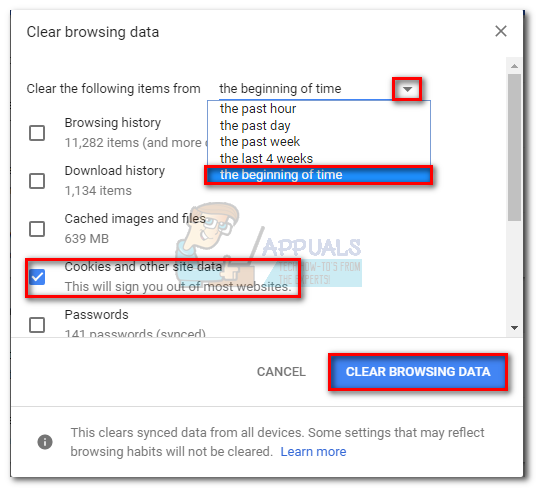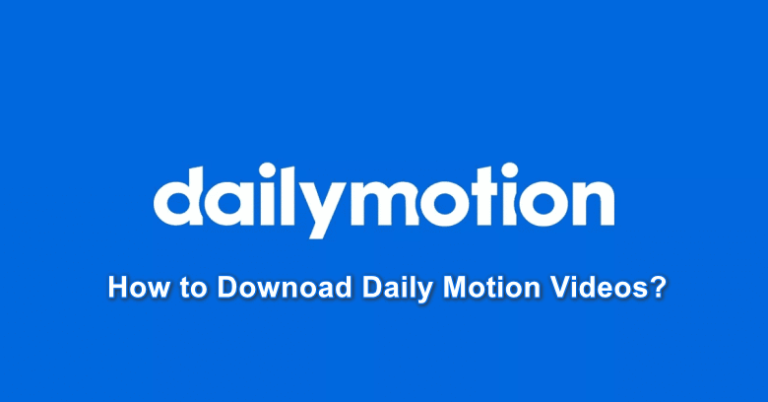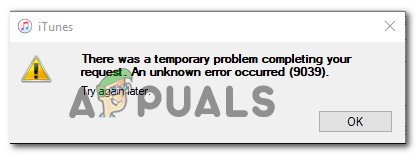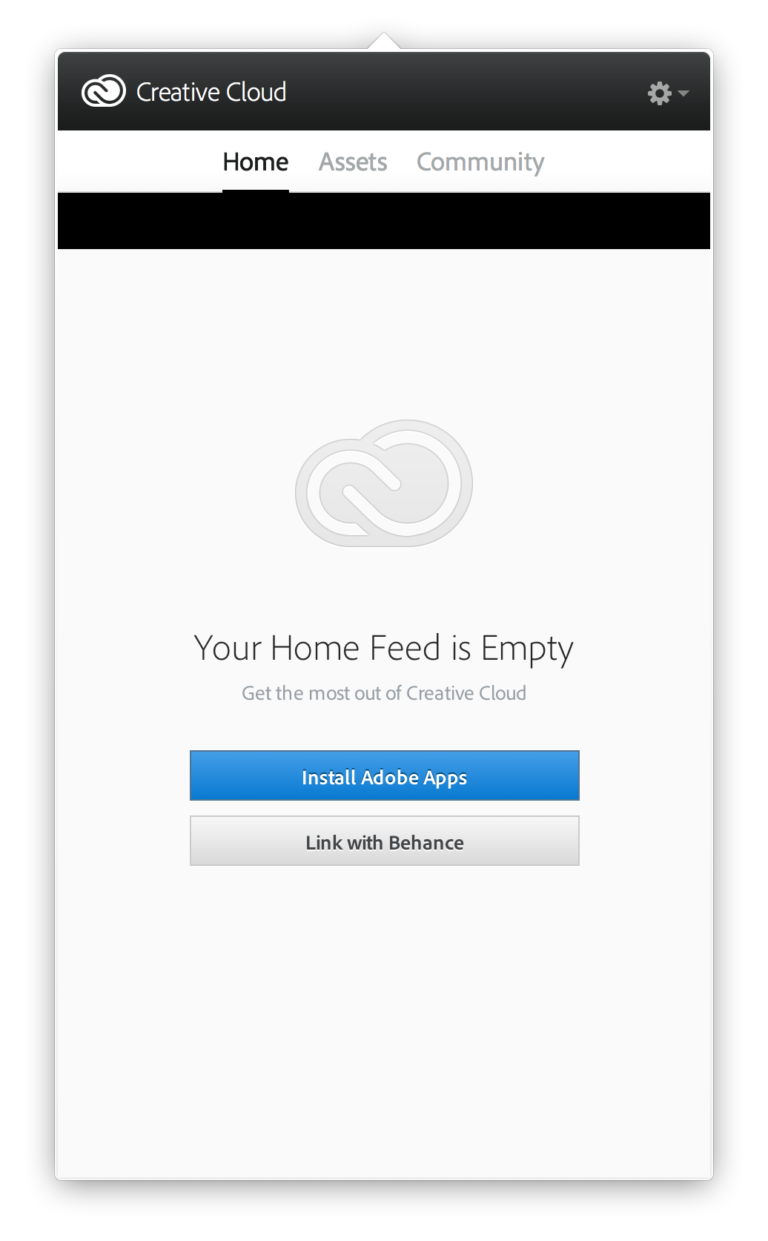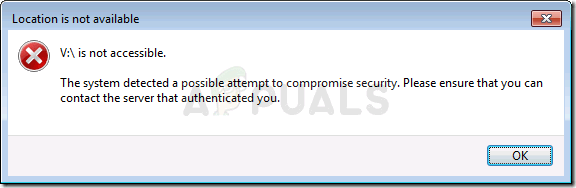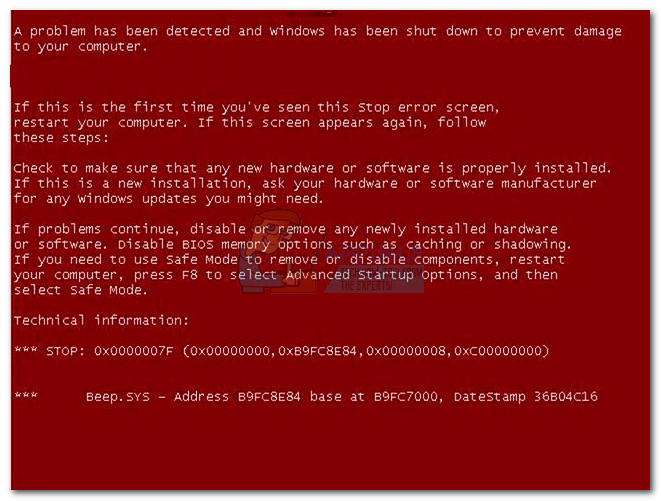Was ist ein 500 interner Serverfehler und wie kann er behoben werden?
Im Gegensatz zu anderen HTTP-Statuscodes ist die 500 Interner Serverfehler hat keine Grundursache, die leicht identifiziert werden kann. Tatsächlich wird dieser Fehler normalerweise verwendet, wenn der Server nicht genauer auf den Schuldigen hinweisen kann. Mit anderen Worten, es ist etwas Unerwartetes passiert, das den Webserver daran gehindert hat, die normale Webseite bereitzustellen.
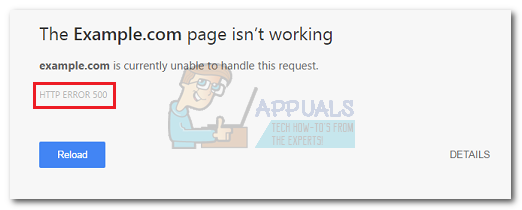
Wenn Sie eine Website besuchen und die erhalten 500 Interner Serverfehler Nachricht bedeutet, dass das Problem bei der Site liegt, auf die Sie zugreifen möchten, und nicht bei Ihrem Computer. Es besteht jedoch eine geringe Wahrscheinlichkeit, dass etwas an Ihrem Ende es verursacht hat.
Was ist der Grund für 500 Internal Server Error?
Der Grund für diesen Code ist kein spezifischer. Der „500-Code“ ist ein Indikator dafür, dass „etwas nicht stimmt“. Es ist ein allgemeiner Status und gibt nicht das genaue Problem an. Wir können also nie sicher sein, was genau das Problem ist, bis es von den Entwicklern auf der Serverseite überprüft wird. Da das Problem auf der Serverseite verursacht wird, können Sie nichts tun, um dieses Problem zu lösen. Es gibt jedoch einige Problemumgehungen, aber es gibt keine universell funktionierende Lösung dafür. Wenn Sie diesen Fehler sehen, versuchen Sie am besten die unten angegebenen Problemumgehungen und warten Sie, bis das Problem vom Website-Administrator behoben wurde.
Da dieser Fehler zwei Seiten hat, nämlich die Entwicklerseite und die Benutzerseite, werden nur die Lösungen erläutert, die für einen Benutzer geeignet sind, bei dem dieser Fehler auftritt.
Hinweis: Dieses Handbuch soll den 500-Fehler für den Endbenutzer erklären und beheben. Wenn Sie ein Webmaster sind, helfen Ihnen die folgenden Schritte nicht, serverseitige Probleme zu beheben.
Wie bei allen HTTP-Antwortstatuscodes kann der 500-Fehler in vielen verschiedenen Varianten auftreten. Hier ist eine Liste der häufigsten Vorkommen:
- Temporärer Fehler (500)
- interner Serverfehler
- Interner HTTP 500-Fehler
- 500 Fehler
- 500. Das ist ein Fehler
- HTTP – Interner Serverfehler
- 500 Interner Serverfehler
- HTTP-Fehler 500
- 500
Hinweis: Der 500-Fehler kann auch grafische Elemente oder bewegliche Animationen enthalten, wenn der Websitebesitzer eine Webseite für diesen Fehler erstellt hat. Wenn Sie einen benutzerdefinierten 500-Fehler sehen, ist dies normalerweise ein Zeichen dafür, dass das Problem tatsächlich bei der Website liegt, die Sie besuchen.
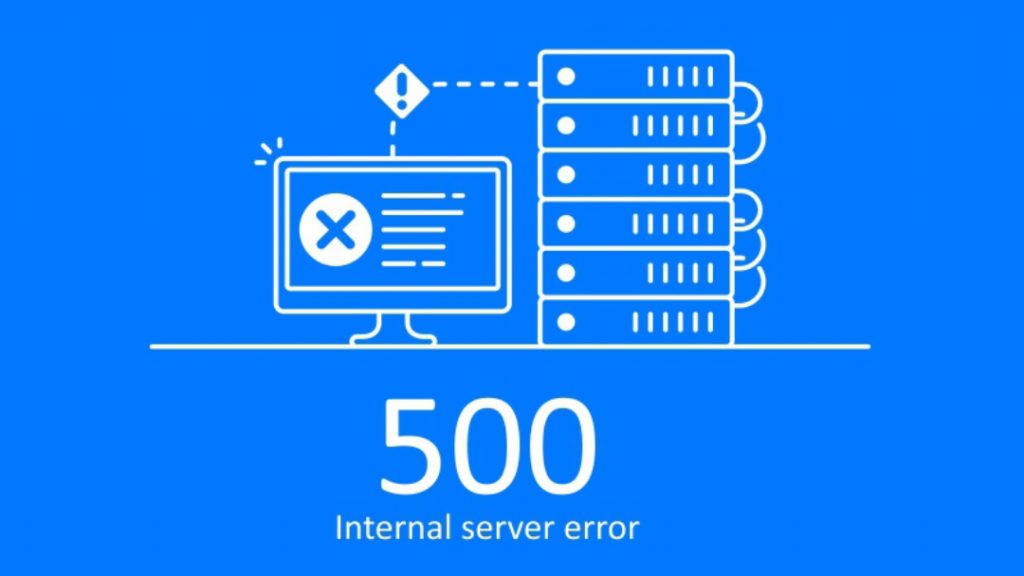
Diese Fehlermeldung ist nicht spezifisch für ein bestimmtes Betriebssystem und kann auf allen Geräten auftreten, die eine Verbindung zum Internet herstellen können. Wenn Sie den Verdacht haben, dass das Problem auf Ihrer Seite auftritt, besuchen Sie denselben Link von einem anderen Gerät aus oder überzeugen Sie einen Freund, dies für Sie zu tun.
Es ist zwar unwahrscheinlich, aber es kann sein, dass etwas in Ihrem System den Fehler verursacht. Hier finden Sie eine Liste der Dinge, die Sie ausprobieren können, sowie einige Problemumgehungen, um dieses Problem zu umgehen.
Methode 1: Neuladen und Zurückverfolgen zur Home-URL
Selbst wenn das Problem tatsächlich auf der Serverseite liegt, ist es möglicherweise nur vorübergehend. Wenn Sie die Seite einige Male neu laden, wird der Fehler häufig behoben.
Warnung: Wenn der Fehler unmittelbar vor der Bestätigung einer Zahlung auftritt, laden Sie die Seite nicht neu, da Sie das Geld möglicherweise zweimal senden. Große Online-Händler haben Schutz vor diesen Ereignissen, aber Sie können nie zu vorsichtig sein.
Wenn dies nicht funktioniert, besuchen Sie die Privatadresse der Website, auf der die angezeigt wird 500 Interner Serverfehler. Wenn der Link seit dem letzten Zugriff geändert wurde, wird dieser Fehler möglicherweise angezeigt.
Wenn die URL, die den Fehler anzeigt, beispielsweise “www.appuals.com/category/guides/ ”, Verlieren Sie die Unterlinks und greifen Sie auf die Indexseite zu (www.appuals.com). Wenn die Startseite einwandfrei geladen wird, verwenden Sie die Links vor Ort, um dasselbe Ziel zu erreichen.
Methode 2: Leeren Sie den Cache Ihres Browsers
Wenn Sie immer noch die bekommen 500 Interner Serverfehler, Wenden wir uns dem Cache Ihres Browsers zu. Ihr Browser-Cache ist eine Speichereinheit, in der lokale Kopien verschiedener Webinhalte gespeichert werden. Es kann fast jede Art von Daten speichern und erspart Ihrem Browser, bei jedem Besuch einer bestimmten Site dieselben Daten herunterladen zu müssen.
Es ist jedoch möglich, dass Ihre zwischengespeicherte Version der Website, die Sie besuchen, mit der Live-Version in Konflikt steht. Wenn der Server nicht sicher ist, wie die Anforderung verarbeitet werden soll, kann er die anzeigen 500 Fehler. Überprüfen Sie, ob dies der Fall ist, indem Sie den Cache Ihres Browsers leeren und die Website erneut besuchen, die Ihnen Probleme bereitet. Hier ist eine Kurzanleitung:
Hinweis: Die genauen Schritte zum Löschen des Caches hängen vom Browser ab. Wenn Sie Chrome nicht verwenden, suchen Sie online in Ihrem Browser nach Schritten.
- Wählen Sie das Aktionsmenü (dreipunktig) in der unteren rechten Ecke und gehen Sie zu Weitere Tools> Browserdaten löschen.

- Wenn Sie sich im Fenster Browserdaten löschen befinden, setzen Sie den oberen Filter auf der Anfang der Zeit.
- Aktivieren Sie nun das Kontrollkästchen neben Zwischengespeicherte Bilder und DateienDeaktivieren Sie dann alles andere. Zum Schluss klicken Sie auf Browserdaten löschen.

- Starten Sie Ihren Browser neu und versuchen Sie erneut, auf die URL zuzugreifen.
Methode 3: Löschen von Browser-Cookies
Cookies sind winzige Daten, die auf Ihrem Computer gespeichert werden. Sie beschleunigen verschiedene Aufgaben, die von verschiedenen Web-Apps und Websites ausgeführt werden, indem sie sich nützliche Informationen merken. Heutzutage verwenden die meisten Web-Apps Cookies, um den Benutzerauthentifizierungsstatus zu speichern. Sobald das Cookie gespeichert ist und der Benutzer das nächste Mal auf diese Web-App zugreift, informiert das Cookie den Server über die Berechtigung des Clients.
Aber wie bei allen Dingen können Cookies beschädigt werden und verhindern, dass die Authentifizierung ordnungsgemäß erfolgt. Um diese Theorie zu testen, müssen Sie die relevanten Cookies löschen und prüfen, ob die 500 Fehler geht weg. Um Sie in die richtige Richtung zu weisen, haben wir eine Kurzanleitung zum Entfernen von Website-Cookies zusammengestellt. In der folgenden Anleitung finden Sie ein klareres Bild:
Hinweis: Wir haben Google Chrome verwendet, da es den größten Marktanteil hat. Die Schritte sind jedoch in allen Browsern ungefähr gleich. Wenn Sie in Ihrem Browser keine entsprechenden Schritte finden, suchen Sie online nach einem bestimmten Leitfaden.
- Wählen Sie das Aktionsmenü (dreipunktig) in der unteren rechten Ecke und klicken Sie auf die Einstellungen.

- Scrollen Sie bis zum Ende der Seite und klicken Sie auf Fortgeschrittene.

- Scrollen Sie nach unten Privatsphäre und Sicherheit und klicken Sie auf Browserverlauf entfernen Daten.

- Greifen Sie auf das Dropdown-Menü in der Nähe zu Löschen Sie die folgenden Elemente aus und setzen Sie es auf der Anfang der Zeit. Dann überprüfe Cookies und andere Site-Daten während Sie alles andere deaktivieren. Klicke auf Browserdaten löschen und warten Sie, bis der Vorgang abgeschlossen ist.

- Starten Sie Ihren Browser neu und greifen Sie erneut auf die Webseite zu.
Methode 3: Zugriff auf einen älteren Schnappschuss der Webseite
Wenn Sie ohne Ergebnis so weit kommen, ist das Problem sicher nicht auf Ihrer Seite. Normalerweise besteht die einzige Lösung für Sie darin, darauf zu warten, dass die Website wieder online ist. Wenn Sie es sich jedoch nicht leisten können, zu warten, gibt es Möglichkeiten, ältere Schnappschüsse der Website anzuzeigen. Dies ist nicht ideal, wenn Sie versuchen, auf eine Web-App oder eine andere dynamische Website zuzugreifen, die sich mit neuen Informationen befasst. Es funktioniert jedoch sehr gut, wenn Sie versuchen, auf einen alten Artikel oder eine wiederkehrende Dokumentationsseite zuzugreifen.
Obwohl alle Browser eine ähnliche Funktion bieten, scheint Google besser darin zu sein, zwischengespeicherte Kopien anzuzeigen. Um auf eine zwischengespeicherte Kopie einer Webseite zuzugreifen, suchen Sie danach (Sie können den gesamten URL-Link in die Suchleiste einfügen). Klicken Sie dann auf den Dropdown-Pfeil rechts neben der Adresse und wählen Sie Zwischengespeichert.
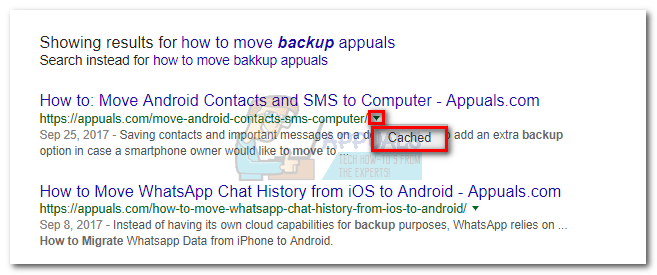
Alternativ können Sie ein Tool wie das verwenden Wayback-Maschine um verschiedene Versionen derselben Webseite zu erkunden.
Methode 4: Warten Sie und kommen Sie später wieder
Wie oben erwähnt, liegt das Problem auf der Serverseite. Sie können nicht viel tun. Das Problem wird in einer Weile behoben. Warten Sie also eine Weile und versuchen Sie dann erneut, die Seite zu laden. Geben Sie den Website-Administratoren / Entwicklern etwas Zeit, um das Problem zu überprüfen und zu beheben.
Methode 5: Wenden Sie sich an die Website-Administratoren
Stellen Sie sicher, dass die Website-Entwickler über das Problem informiert sind, während Sie darauf warten, dass die Website / Webseite wieder angezeigt wird. Wenn sie es nicht wissen, wird der Fehler nicht diagnostiziert und daher behoben. Wenden Sie sich daher an den Kundensupport der Website und teilen Sie ihm mit, dass auf der Website der 500 Internal Server Error angezeigt wird.
Einpacken
Wenn die oben genannten Methoden den Zugriff auf die betreffende Website nicht erfolgreich ermöglichten, sollten Sie eine Weile warten und es später erneut versuchen. Zu diesem Zeitpunkt ist es fast sicher, dass auf der Website ein Problem auftritt, und höchstwahrscheinlich wird bereits daran gearbeitet, das Problem zu beheben.
Wenn das Problem mit 500 internen Servern auf einer kleinen Website mit begrenztem Datenverkehr aufgetreten ist, können Sie eine gute Tat vollbringen und das Problem melden, indem Sie sich an die Eigentümer der Website wenden.